2019年05月30日更新
iPhoneホームボタンの振動の設定方法【強さ調整/振動させない】
iPhoneのなかにはホームボタンの振動を設定することができるiPhoneがあります。ホームボタンがあるiPhoneは様々な操作をするときにホームボタンを使用します。この記事ではiPhoneのホームボタンの振動の設定方法を解説します。

目次
- 1iPhoneのホームボタンがクリックで振動する仕組みは?
- 2iPhoneのホームボタンの振動の強さを設定する
- ・①設定画面を開く
- ・②「一般」→「タップボタン」を選択
- ・③強さを選択する
- 3iPhoneのホームボタンの振動を消す方法は?
- ・iPhone7/8のホームボタンを振動させないようにはできない
- ・その他の振動はオフにすることができる
- ・Assistive Touchでホームボタンの代用を
- 4iPhoneのホームボタンが振動しない原因と対処法
- ・①iPhoneの電源が入っていない
- ・②手が濡れている・汚れがついている
- ・③フィルムやケースで阻害されている
- ・④アップグレードがされていない
- 5iPhoneのホームボタンがどうしても振動しないときの対処法
- ・iPhone7/8を初期化する
- ・Appleエクスプレス交換サービスを利用する
- 6iPhoneの振動設定を変更することのメリット
- ・振動のわずらわしさから解消される
- ・電池の消費を抑えられる
- ・合わせて読みたい!iPhoneに関する記事一覧
iPhoneのホームボタンがクリックで振動する仕組みは?
iPhoneのホームボタンはクリックするとなぜ振動するのでしょうか。iPhone7以降のホームボタンは、ソリッドステートボタンという圧力を感知するボタンになっているので本来は押した感じがありません。
そのためiPhone7、8ではホームボタンをクリックしたことを伝えるために振動を使っているのです。この振動は、iPhone7、8であたかもボタンを押したような感覚を得ることができる「Taptic Engine」の搭載によりホームボタンが振動しています。
「Taptic Engine」はボタンを押すときにデバイスを高速で微振動させます。「Taptic Engine」の微振動のおかげでiPhone7、8ではホームボタンを押した感覚が得られています。
 iPhone8/7のホームボタンが反応しないときの原因と対処法!
iPhone8/7のホームボタンが反応しないときの原因と対処法!iPhoneのホームボタンの振動の強さを設定する
iPhoneのホームボタンの振動の強さは設定により変更することができます。iPhoneのホームボタンの振動の強さを設定する手順を解説します。
①設定画面を開く
iPhoneのホーム画面にある設定アプリをタップしてください。設定アプリをタップすると設定画面が開きます。
②「一般」→「タップボタン」を選択
設定アプリをタップし設定画面になったら、一般をタップしてください。
一般画面になったらホームボタンをタップしてください。タップボタンとは、ホームボタンのことです。
③強さを選択する
ホームボタンをタップすると、ホームボタンの振動の強弱を変更できる画面になります。 画面真ん中にある1から3の数字をタップしてからホームボタンを押して振動の強さを確認してください。1の振動は弱く、2から3にかけて振動は強くなっていきます。
1から3の振動の強さを試してみて気にいった振動の数字をタップし選択してください。
完了をタップ
気に入った振動の強さを選んだら、画面右上にある完了をタップしてください。完了をタップすると選んだ振動の強さに設定が変更されます。画像は2の振動を選択した状態です。
 iPhone8のホームボタンのクリック振動の設定方法!強さを調整!
iPhone8のホームボタンのクリック振動の設定方法!強さを調整!iPhoneのホームボタンの振動を消す方法は?
iPhoneのホームボタンの振動を消す方法はあるのでしょうか?iPhoneのホームボタンの振動について解説します。
iPhone7/8のホームボタンを振動させないようにはできない
残念ながらiPhone7、8ではホームボタンを振動させないようにはできないようになっています。
iPhone7、8をお持ちの方でホームボタンの振動をさせないようにしたい方は、ホームボタンの設定で振動の少ない1に設定するか、普段iPhoneを使うときにできるだけホームボタンを使わない操作の仕方をするしかありません。
その他の振動はオフにすることができる
iPhone7、8のホームボタンは振動させないようにはできませんが、ホームボタン以外の振動はオフにすることができます。
Assistive Touchでホームボタンの代用を
iPhone7、8のホームボタンの振動が嫌な方はホームボタンの代わりにAssistive TouchでiPhoneを操作することをおすすめします。
Assistive Touchは画面上に表示されますので、ホームボタンを使わなくてもAssistive TouchでiPhoneを操作することができます。
Assistive Touchの設置の仕方
Assistive Touchを設置するために、iPhoneのホーム画面にある設定アプリをタップしてください。
設定画面になったら、一般をタップしてください。
一般画面になったら、アクセシビリティーをタップしてください。
アクセシビリティ画面になったら、Assistive Touchをタップしてください。
Assistive Touch画面になったら、Assistive Touchの横にあるスイッチをタップしオンにしてください。スイッチの色が白い場合はオフになっている状態です。
スイッチをオンにするとスイッチは緑色になります。スイッチがオンになるとAssistive Touchが画面上に設置されます。
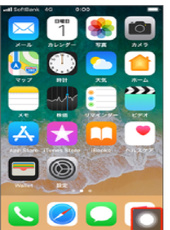 iPhone画面上にホームボタンを表示する方法!操作方法も解説!
iPhone画面上にホームボタンを表示する方法!操作方法も解説!iPhoneのホームボタンが振動しない原因と対処法
もしもiPhone7、8のホームボタンが振動しなくなってしまったときの原因と対処法を紹介します。
①iPhoneの電源が入っていない
iPhoneのホームボタンが振動しない理由に、iPhoneの電源が入っていない場合があります。iPhoneの電源が入っていないとiPhoneのホームボタンは反応しません。
電源を入れる・再起動する
iPhoneのホームボタンを押しても反応せず画面が暗いままの場合は、iPhoneの電源が入っていない可能性がありますのでiPhoneの電源を入れてみてください。iPhoneの電源はiPhone本体の右側面にあるボタンを長押しすると入れることができます。
②手が濡れている・汚れがついている
iPhoneのホームボタンが振動しない理由に、iPhoneを操作する手が濡れていたり汚れが付いている場合があります。汚れている手だとiPhoneが反応しない場合があります。
手を洗ってみる
手が濡れていたり汚れている場合は手をきれいに洗ってみてください。手をきれいに洗ったら、よく拭いてからiPhoneを操作してみてください。
③フィルムやケースで阻害されている
iPhoneのホームボタンが振動しない理由に、iPhoneのホームボタンがフィルムやケースで阻害されている場合があります。フィルムやケースでホームボタンが覆われている場合、iPhoneのホームボタンは反応しないときがあります。
一時的にケースやフィルムを外す
iPhoneのホームボタンにケースやフィルムが覆われているときは、一時的にケースやフィルムを外してみてください。
ケースやフィルムを外した状態でホームボタンを触ったとき、ホームボタンが反応すれば原因はケースやフィルムなので取り外したままにするのをおすすめします。
④アップグレードがされていない
iPhoneのホームボタンが振動しない理由に、iPhoneのiOSがアップグレードされていない場合があります。iPhoneのiOSがアップデートされていないと何かしらの不具合が生じているかもしれません。不具合によってホームボタンが反応しない場合があります。
システムの応対を確認する
iPhoneのホームボタンが反応しない時は、システムの応対を確認してみてください。確認してみると何らかの原因が判明しているかもしれません。
 iPhoneにホームボタンシールを貼るメリットは?注意点も解説!
iPhoneにホームボタンシールを貼るメリットは?注意点も解説!iPhoneのホームボタンがどうしても振動しないときの対処法
上記に記した方法を試してみてもiPhoneのホームボタンがどうしても振動しなかったときは、どのような対処法があるのでしょうか。iPhoneのホームボタンがどうしても振動しなかったときの対処法を紹介します。
iPhone7/8を初期化する
iPhoneのホームボタンがどうしても振動しなかったときの対処法に、iPhone7、8を初期化する方法があります。iPhoneを初期化するとiPhoneの中で起こっている不具合が解消されるためiPhoneのホームボタンが復活する可能性があります。
しかしiPhoneを初期化すると今まで撮影した写真や電話帳などの様々なデータ、設定等が全てなくなり初期化されてしまうので、iPhoneを初期化するときはバックアップを取っておくことをおすすめします。
Appleエクスプレス交換サービスを利用する
iPhoneのホームボタンがどうしても振動しなかったときの対処法に、Appleエクスプレス交換サービスを利用する方法があります。
Appleエクスプレス交換サービスとは、AppleCare+の特典のひとつで新品または新品同様のiPhoneを宅配便でいち早く届けられその場でホームボタンが反応しないiPhoneと交換してくれる便利なサービスです。
iPhoneのAppleCare+に加入している方は問い合わせをしてみて下さい。
 iPhoneのホームボタンが壊れた!リセット・対処法や修理に出す前にできること
iPhoneのホームボタンが壊れた!リセット・対処法や修理に出す前にできることiPhoneの振動設定を変更することのメリット
iPhoneの振動設定を変更するメリットを紹介します。
振動のわずらわしさから解消される
iPhoneのホームボタンの振動は煩わしいと思っている方は多いのではないでしょうか。iPhoneのホームボタンの振動を最小限にしたりiPhoneのAssistive Touch機能を使うことによって振動の煩わしさから解消されます。
電池の消費を抑えられる
iPhoneのホームボタンを押すことによって反応する振動は、意外とiPhoneの電池を消費しています。iPhoneのホームボタンの振動を抑えられればiPhoneの電池の消費を抑えられることになります。
 iPhone Xにホームボタンがない!操作方法とホームボタンの表示方法
iPhone Xにホームボタンがない!操作方法とホームボタンの表示方法合わせて読みたい!iPhoneに関する記事一覧
 【iPhone】FaceTimeの使い方や設定方法を解説
【iPhone】FaceTimeの使い方や設定方法を解説 【iPhone】ボイスメモの使い方!音声録音時間は?
【iPhone】ボイスメモの使い方!音声録音時間は? 【iPhone】ヘルスケアの使い方とできること【歩数/睡眠/血圧/体重管理】
【iPhone】ヘルスケアの使い方とできること【歩数/睡眠/血圧/体重管理】 【簡単】iPhoneのアラームをイヤホンからのみ流す設定方法
【簡単】iPhoneのアラームをイヤホンからのみ流す設定方法































